Если вы пользователь iPhone, iPad или iPod, вы, вероятно, столкнулись с предупреждением, в котором говорится: «Этот аксессуар может не поддерживаться" много раз. Обычно предупреждающее сообщение появляется после подключения iPhone к зарядному устройству. Но это также может появиться при попытке использовать наушники или другие аксессуары.
Иногда эта ошибка исчезает сама по себе. В других случаях вы обнаружите, что застряли с телефоном, который не заряжается или не воспроизводит музыку через наушники.
В этом руководстве мы рассмотрим некоторые причины, по которым это предупреждение появляется на вашем iPhone, и что вы можете сделать, чтобы навсегда решить проблему.
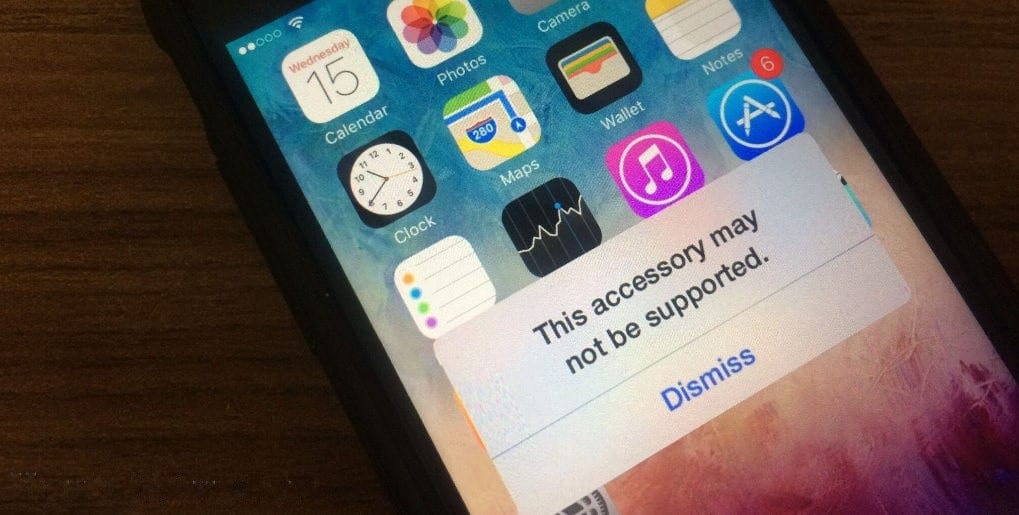
Что означает предупреждающее сообщение «Возможно, это расширение не поддерживается»?
Есть несколько причин, по которым вы можете увидеть сообщение «Этот аксессуар может не поддерживаться', или 'Этот аксессуар не поддерживается этим устройством.Или что-то подобное. Вот несколько возможных причин:
- Аксессуар, который вы используете, неисправен, поврежден или не одобрен MFi.
- Операционная система вашего устройства устарела или работает неправильно.
- Аксессуар несовместим с вашим устройством.
- На вашем устройстве iOS загрязнен или поврежден порт Lightning.
- Используемое расширение устарело. Если Apple прекратит выпуск аксессуара, он может стать несовместимым с устройствами, все еще находящимися на рынке.
Теперь перейдем к некоторым способам исправить такую ошибку.
1. Отключите и снова подключите аксессуар.
Одно из первых решений, которое следует попробовать, когда аксессуар не поддерживается, - это отключить и снова подключить его.
Нажмите кнопку «Закрыть», чтобы убрать предупреждение, и вытащите аксессуар из порта Lightning на iPhone. Затем повторно подключите его, чтобы увидеть, появляется ли такое же предупреждение.
2. Перезагрузите iPhone.
Незначительные сбои в операционной системе также могут вызывать отображение предупреждающего сообщения «Возможно, этот аксессуар не поддерживается». Перезагрузка iPhone может решить эти проблемы с программным обеспечением.
Чтобы перезапустить iPhone 8 или более раннюю версию, нажмите и удерживайте боковую кнопку, затем перетащите значок питания по экрану слева направо.
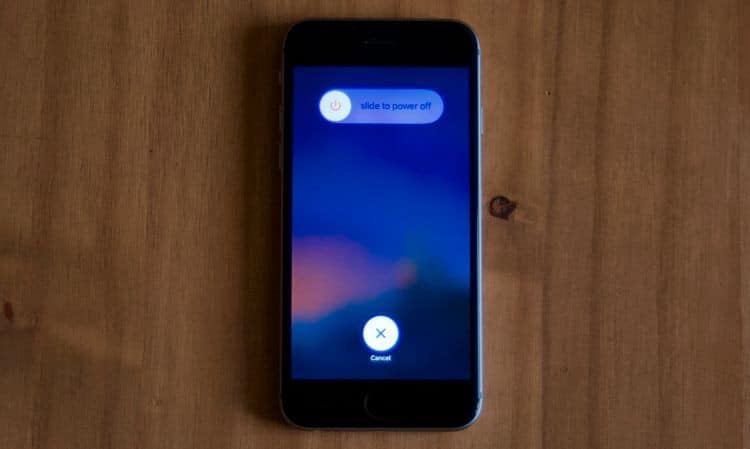
Это почти такой же процесс для перезапуска iPhone X и более поздних моделей, за исключением нажатия и удерживания боковой кнопки и кнопки регулировки громкости до появления ползунка выключения.
Подождите около 30 секунд, затем перезагрузите iPhone и попробуйте снова подключить аксессуар.
3. Очистите порт зарядки.
Если предупреждение по-прежнему появляется, проверьте разъем на аксессуаре и порт на устройстве на наличие грязи или мусора. Возможно, вам потребуется очистить порт зарядки вашего телефона.
Часто скопление грязи в порту Lightning препятствует подключению аксессуаров и вызывает предупреждение об ошибке.
Можно использовать фонарик, чтобы поближе познакомиться с портом Lightning на iPhone. Если вы видите какие-либо частицы или мусор внутри порта Lightning, попробуйте его очистить.
Как очистить порт зарядки iPhone?
Вы можете использовать антистатическую щетку, наушники или новую зубную щетку, чтобы удалить частицы, забивающие порт Lightning вашего iPhone. Когда он станет чистым, попробуйте снова подключить аксессуар. Проверять Как очистить грязный iPhone: пошаговое руководство.

4. Приобретите аксессуары, сертифицированные MFi.
Вы можете получить предупреждающее сообщение «Возможно, это расширение не поддерживается», если вы используете поддельные расширения. Чтобы этого не произошло, убедитесь, что зарядный кабель и аксессуары, которые вы используете для зарядки iPhone, сертифицированы MFi, что означает, что они изготовлены в соответствии со стандартами дизайна Apple.
MFi Сделано для iPhone означает | iPad | iPad.
Как узнать, сертифицированы ли ваши аксессуары Apple MFi? Доступность Apple. Подробные руководства по поиску поддельных аксессуаров для iPhone. Однако простой способ заключается в том, что аксессуары, сертифицированные MFi, имеют отличительный значок на упаковке.

Кроме того, если аксессуары подозрительно дешевы, они, вероятно, поддельные.
Итог: Если вы купили кабель для iPhone, iPad, iPod или другой аксессуар Apple менее чем за 4 доллара, вероятно, он не сертифицирован Apple. Помимо незначительного неудобства, связанного с тем, что iPhone не заряжается, эти кабели также могут серьезно повредить iPhone.
По возможности старайтесь заряжать iPhone с помощью прилагаемого к нему кабеля. Если полученный кабель не работает, вы можете обменять его на новый в местном магазине Apple Store.
Однако многие пользователи iPhone предпочитают другие марки зарядных кабелей, потому что кабели Apple могут быть довольно хрупкими. Поскольку они легко сгибаются и изгибаются и стоят довольно дорого, многократная оплата одной и той же цены может быть дорогостоящей.
Вы можете попробовать отремонтировать изношенный кабель iPhone или вместо этого получить прочный кабель с защитой от третьего лица для зарядки iPhone или iPad.
5. Убедитесь, что аксессуар совместим.
Если аксессуар, который вы пытаетесь использовать, новый, убедитесь, что он предназначен для работы с вашим устройством. Некоторые аксессуары работают только с определенными моделями iPhone, iPad или iPod. Если вы не уверены, обратитесь к производителю.
Это еще одна причина приобретать аксессуары в официальных торговых точках. Это потому, что они предоставляют полезные сведения и рекомендации при выборе добавки, и, вероятно, вам будет доступна послепродажная поддержка.
6. Обновите iOS для iPhone.
Для работы некоторых расширений требуется последняя версия iOS. Обязательно обновитесь до последней версии iOS. Перейти к Настройки -> Общие -> Обновление ПО Чтобы проверить, доступно ли какое-либо обновление программного обеспечения. Если это так, вы можете начать процесс обновления, нажав Загрузить и установить.
7. Попробуйте другой аддон.
Это может показаться немного очевидным, но когда ваш телефон не заряжается, временная паника может заставить вас отказаться от логики. Если ваш кабель не работает, вы можете одолжить его у соседа или друга и опробовать его на своем устройстве, а не на своем.
Предупреждение «Аксессуар может не поддерживаться» может быть вызван неисправным аксессуаром. проверьте, нет ли на аксессуаре зазоров или обесцвечивания; Часто эти признаки указывают на то, что с ними что-то не так.

8. Проверить конвертер.
Предупреждение «Аксессуар может не поддерживаться» также может указывать на проблему с адаптером питания вашего iPhone, а не с кабелем Lightning. Ищите признаки повреждения внутри USB-порта зарядного устройства iPhone.
Как упоминалось ранее, используйте антистатическую щетку или новую зубную щетку для очистки от грязи, ворса или другого мусора.
Если ничего не помогает, отнесите iPhone в ремонт.
Если на вашем iPhone по-прежнему отображается предупреждающее сообщение «Возможно, этот аксессуар не поддерживается» после выполнения всех вышеперечисленных шагов, возможно, порт Lightning вашего iPhone поврежден и нуждается в ремонте.
Если у вас есть план AppleCare, позвоните На платформе Apple Назначьте встречу в ближайшем к вам Apple Store и попросите специалиста проверить ваш iPhone.
Обязательно сообщите техническому специалисту, если ваш iPhone в последнее время подвергался воздействию жидкости, поскольку при этом также может отображаться предупреждение «Аксессуар не поддерживается». Некоторые пользователи iPhone небрежно обращаются с водой, поскольку считают, что их устройство водонепроницаемо, но это не так. iPhone водонепроницаем и может быть поврежден при контакте с ними. Проверять Проблемы iPhone, которые можно исправить в режиме DFU.







